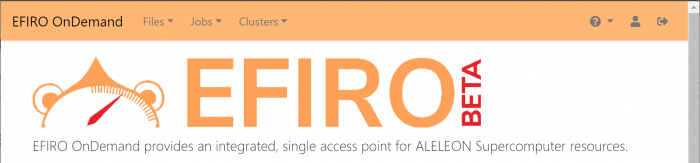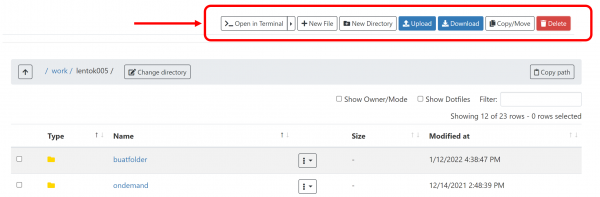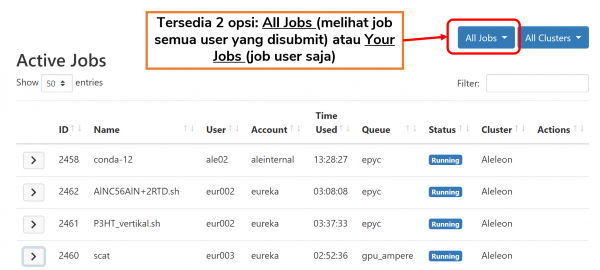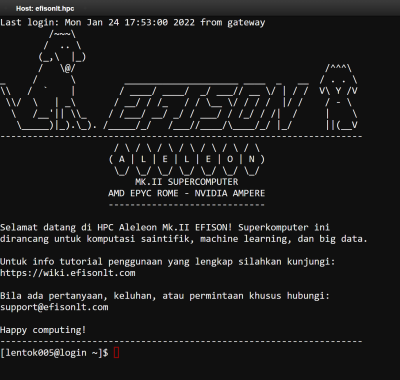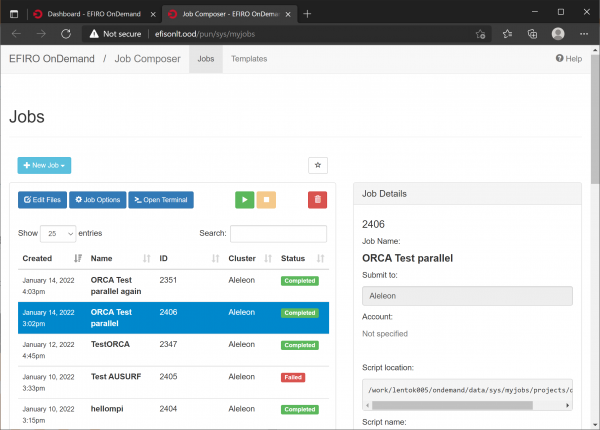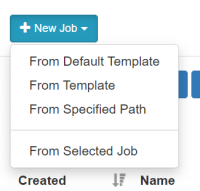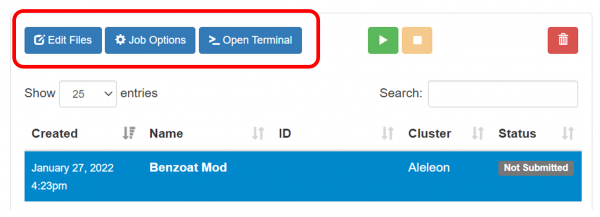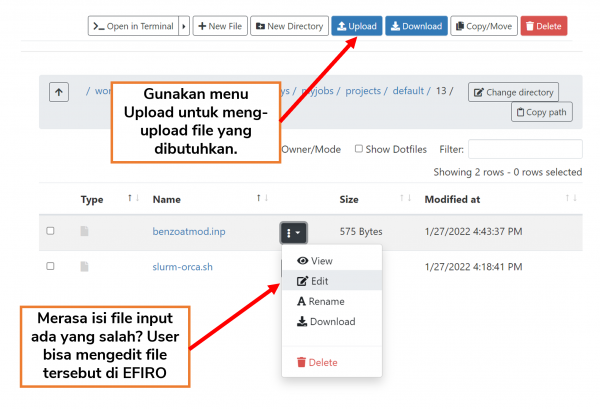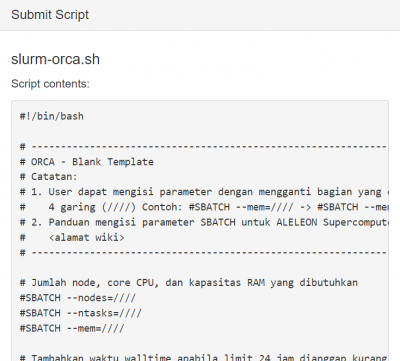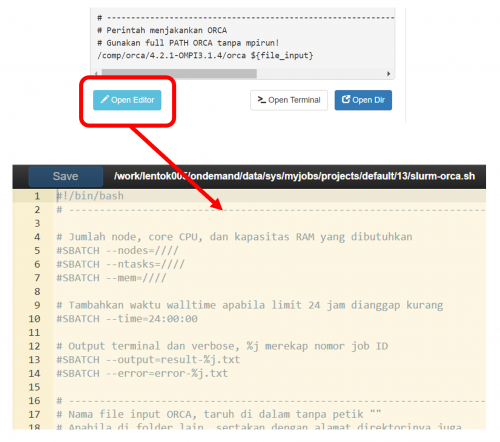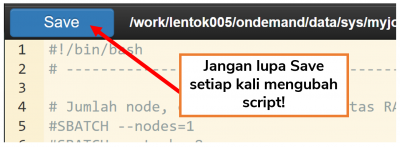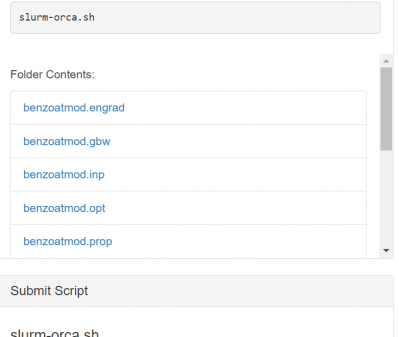Tutorial Menggunakan ALELEON Supercomputer
Halaman ini merangkum urutan tutorial penggunaan dan semua informasi teknis untuk menggunakan ALELEON Supercomputer.
Daftar isi untuk user yang ingin langsung menuju ke bagian tertentu:
| Tutorial ALELEON Supercomputer |
|---|
| Login |
| Dashboard EFIRO |
Menjalankan komputasi via Job Composer EFIRO
|
Mengenalkan EFIRO OnDemand
User menggunakan ALELEON Supercomputer melalui EFIRO OnDemand atau disingkat EFIRO - konsol tampilan grafis (GUI) untuk mengakses ALELEON Supercomputer melalui web browser.
---
Doing the old way? Login SSH dan Terminal Linux
ALELEON Supercomputer tetap membuka akses login SSH untuk user yang memilih tampilan terminal Linux EFISON menyediakan tutorial terpisah untuk menggunakan ALELEON Supercomputer melalui terminal.
1 - Koneksi VPN dan Login EFIRO
Langkah pertama untuk mengakses ALELEON Supercomputer adalah menghubungkan perangkat user ke koneksi VPN ALELEON Supercomputer demi keamanan jaringan dan data user.
Setelah terhubung ke VPN, user dapat mengakses EFIRO melalui alamat:
http://efisonlt.ood
Kemudian masukkan username dan password user ALELEON Supercomputer.
2 - Selamat Datang di Dashboard EFIRO
Setelah login, user masuk ke dalam dashboard EFIRO yang menjadi central hub bagi user untuk menggunakan ALELEON Supercomputer.
- Halaman Files > Home Directory menampilkan isi direktori HOME user. User dapat melakukan manajemen file melalui deretan menu di bagian atas halaman seperti upload, download, copy, rename, delete, dll.
- Halaman Jobs > Active Jobs menampilkan daftar job komputasi beserta statusnya yang sedang berjalan di ALELEON Supercomputer.
- Halaman Clusters > Aleleon Shell Access menampilkan terminal Linux (shell) ALELEON Supercomputer.
3 - Job Composer: Menjalankan Komputasi (Job Submission)
Halaman Jobs > Job Composer adalah tempat bagi user untuk membuat dan menjalankan komputasi (disebut sebagai 'job') di Compute Node ALELEON Supercomputer.
1. Membuat job baru dan memilih template job
User membuat job baru melalui menu New Job.
Pilihan New Job yang direkomendasikan:
- From Default Template
- Template job default yang dapat digunakan untuk menjalankan job apapun di mana user menulis sendiri perintah jalannya program.
- From Template
- Tersedia template yang dibuat oleh EFISON untuk menjalankan job software komputasi tertentu seperti GROMACS, QE, NAMD, R, dll dan skenario tertentu seperti MPI, Hybrid MPI/OMP. BLAS, dll.
- User juga dapat membuat template job sendiri.
- User dapat menyampaikan permintaan kepada admin EFISON untuk pembuatan template tertentu.
---
Opsi From Template
Apabila user memilih opsi From Template, langkah berikutnya adalah memilih template yang akan digunakan dan isi kolom Job Name untuk kerapian manajemen job user, setelah itu klik Create New Job.

2. Mempersiapkan file program yang akan dijalankan
Berikutnya user mempersiapkan file yang dibutuhkan untuk menjalankan program tersebut seperti file input, config, binary program. Tersedia dua opsi:
- Edit Files
- Open Terminal
- Membuka ruang job melalui terminal
- Dapat melakukan kebutuhan yang membutuhkan terminal seperti compiling.
3. Mengisi (SLURM) Submit Script
Langkah berikutnya adalah mengisi Submit Script (terletak di kanan bawah halaman Jobs). Submit Script adalah bash script yang memerintahkan program manajemen superkomputer untuk menjalankan job komputasi user ke Compute Node. ALELEON Supercomputer menggunakan manajemen SLURM sehingga Submit Script ini disebut sebagai SLURM Script.
User dapat menulis atau mengubah Submit Script yang telah disediakan melalui menu Open Editor.
---
Mengisi SLURM Script
Admin EFISON merangkum panduan lengkap untuk memahami dan mengedit SLURM Script pada laman berikut:
---
Jangan Lupa Save Setelah Mengedit Submit Script!
4. Submit job dan memantau jalannya job
Semua file untuk menjalankan program dan Submit Script sudah siap? Jalankan job tersebut dengan menekan tombol Submit.
Perhatikan kolom Status pada job tersebut. User dapat memantau perubahan kolom Status dengan me-refresh halaman Job. Berikut adalah daftar Status yang terjadi:
| Status | Arti |
|---|---|
| Not Submitted | Job belum pernah dijalankan |
| Running | Job berjalan |
| Queue | Job mengantri dan belum berjalan |
| Completed | Job selesai berjalan |
| Failed | Job berhenti di tengah berjalan.
Bisa karena di Stop atau Delete oleh user atau server tiba-tiba mati. |
Apabila user ingin menghentikan job yang sedang berjalan, klik tombol Stop yang berada di sebelah tombol Submit.
---
Melihat Hasil Job yang Selesai
Apabila job sudah selesai berjalan, user dapat melihat hasil file yang dihasilkan melalui Edit Pages atau melihat secara cepat pada kolom Folder Contents.
---
Submit Ulang Job
User dapat menjalankan ulang job yang sudah selesai dengan mengklik kembali tombol Submit.